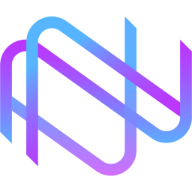物理群晖——创建存储空间
提醒:
本系列文章为Nas·U定制产品配套指引,若为自行组装机器仅供参考。内容包括IP获取、系统完善安装、用户创建、文件夹建立、基本设置、常用软件等相关内容。
创建存储空间
- 进入后台会提示相关操作,按需点击即可(提醒:因为是黑群晖,请不要注册跟官网相关的内容)



- 提示“创建存储池……”,按立即创建

- 如果没看到提示,可以点击左上角的主菜单,选择存储空间管理器


根据需要,选择磁盘模式。建议选择“SHR”模式;
SHR 是群晖独创的阵列,和RAID5类似。该阵列有一个容错硬盘,当硬盘损坏一块的时候,数据也不会丢失,相对来说还是比较安全的。SHR相对RAID5空间利用率会更高。

选择需要的硬盘后,一直点击下一步
扩展提示:若后续增加硬盘,请参考官方指引添加硬盘以扩充存储池容量 | DSM - Synology 知识中心

- 点击最大化,按下一步。

- 文件系统选择按建议选择“Btrfs”即可。

- 不建议勾选“加密此存储空间”

- 组了存储池组以后,是会进行后台优化的,建议等优化完成后再进行其它操作。